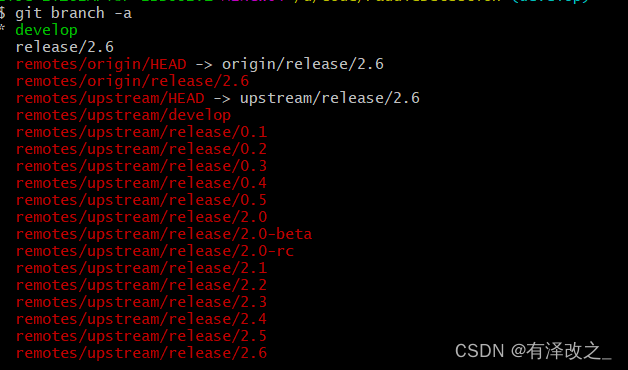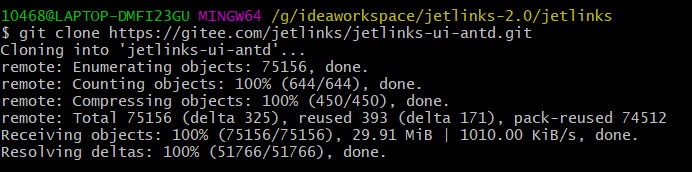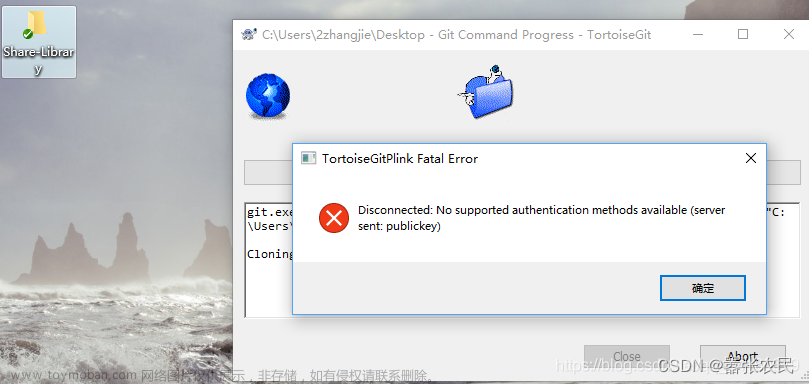创建bash公钥,拉取代码
1.先创建github账号和项目;系统安装git程序
- git安装之后,在本地项目文件夹中右键,菜单显示有 Git GUI Here 和 Git Bash Here ,表示Git安装成功。配置用户名称和e-mal地址;Git提交都会使用该信息,它被永远的嵌入到了你的提交中
git config --global user.name "xxxxxx" #名称
git config --global user.emai1 xxxxxxxqq.com #邮箱
git init #在当前目录新建一个Git代码库,这里拉取github代码就不使用了
2.先配置ssh公钥,为了避免每次远程访问需要输密码,将使用ssh登陆。ssh应该与本机信息绑定,查看自己电脑 C:\Users\lenovo.ssh 目录下是否有 .ssh 文件夹,如果没有就需要生成
- 项目文件夹打开Git Bash here,使用命令创建密钥
ssh-keygen -t rsa -C "youremail@QQ.com" #生成ssh公钥命令

ssh -T git@github.com #查看是否配置成功
#最后两句会出现
No more authentication methods to try.
Permission denied (publickey).

在终端再执行以下命令
ssh-agent -s
ssh-agent bash
ssh-add ~/.ssh/id_rsa #再从新获取公钥,id_rsa指公钥文件名字



#生成多个公钥文件
ssh-keygen -t rsa -C 'youremail@QQ.com' -f ~/.ssh/id_rsa_github_pyc #生成多个ssh公钥命令;这里注意id_srs_github 的名字不能和你原来私钥的名字相同


2. 再github写入生成的公钥key。打开id_rsa_github_pyc.pub文件复制密钥;也可以使用命令查看密钥
–入口1,右上角头像->setting->SSH and GPG keys
cat ~/.ssh/id_rsa_github_pyc.pub #查看自己生成的公钥key

–入口2,点击按钮:New SSH key 文章来源:https://www.toymoban.com/news/detail-403526.html
文章来源:https://www.toymoban.com/news/detail-403526.html
ssh -T git@github.com #查看是否配置成功
git remote add origin git@github.com:xxxxxxxxx.git #拉取代码
git pull #拉取代码
git push -u origin master #把本地库的所有内容推送到远程库上
配置用户信息
–入口1,右上角头像->setting->找到入口
–入口2
–入口3,勾选几个主要的权限 文章来源地址https://www.toymoban.com/news/detail-403526.html
文章来源地址https://www.toymoban.com/news/detail-403526.html
到了这里,关于git拉取github上的项目的文章就介绍完了。如果您还想了解更多内容,请在右上角搜索TOY模板网以前的文章或继续浏览下面的相关文章,希望大家以后多多支持TOY模板网!